Install VirtualBox Terbaru di Ubuntu dan Turunannya
Oracle VirtualBox atau biasa dikenal dengan nama VirtualBox, merupakan aplikasi virtualisasi yang lintas platform yang dikembangkan oleh perusahaan Oracle. Artinya, aplikasi ini tersedia untuk sistem operasi Windows, Mac, Linux ataupun sistem operasi Oracle Solaris. Dengan aplikasi ini, kamu bisa menjalankan berbagai sistem operasi (Guest) diatas VirtualBox pada sistem operasi yang saat ini terinstal (Host). Dengan demikian, kamu bisa menjalankan Windows diatas Linux atau Mac. Menjalankan Linux diatas Windows dan sebagainya. Tak ada batasan jumlah sistem operasi yang dapat dijalankan diatas aplikasi ini, semua tergantung pada keterbatasan hard disk yang kamu punya.
Mengapa Perlu Install VirtualBox?
Mungkin akan muncul pertanyaan "Untuk apa sih install VirtualBox?" atau pertanyaan-pertanyaan sejenisnya. Bagi saya pribadi, aplikasi ini sangat berguna sekali untuk saya install dan saya gunakan sehari-hari. Dengan aplikasi ini, saya bisa belajar berbagai macam sistem operasi tanpa harus repot-repot instal ulang komputer saya. Saya juga bisa bereksperimen terhadap sistem operasi dengan bantuan aplikasi VirtualBox ini. Atau saya ingin membuat/melakukan remaster sistem operasi Linux dan lain sebagainya.
Contoh sederhana, jika kamu pengguna sistem operasi Windows. Kemudian kamu ingin belajar sistem operasi lain, misal kamu ingin belajar Perintah Command Line Linux. Kemudian, apa yang akan kamu lakukan? Apakah kamu akan meminjam komputer lain agar dapat belajar Perintah Command Line? Atau kamu akan install ulang komputer kamu dengan sistem operasi Linux? Makanya perlu instalkan aplikasi virtualisasi ini di komputer kamu agar proses belajarnya jadi lebih mudah.
Cara Download VirtualBox
Untuk mendownload aplikasi virtualisasi buatan Oracle ini sangat mudah dan juga GRATIS, kamu bisa mengunjungi website resminya di laman ini lalu pilih sistem operasi yang saat ini kamu gunakan (host computer). Saat artikel ini ditulis, Oracle VirtualBox telah mencapai versi 6.0.
Untuk kali ini, saya akan bagikan cara mendownlod untuk sistem operasi Linux Ubuntu dan turunannya, yaitu silakan buka Terminal lalu ketikkan baris berikut setelah tanda $ :
$ cd Downloads
$ wget -c https://download.virtualbox.org/virtualbox/6.0.0/virtualbox-6.0_6.0.0-127566~Ubuntu~bionic_amd64.deb
Install VirtualBox
Jika proses download telah selesai, selanjutnya ketikkan baris berikut:
$ sudo chmod +x virtualbox-6.0_6.0.0-127566~Ubuntu~bionic_amd64.deb
$ sudo dpkg -i virtualbox-6.0_6.0.0-127566~Ubuntu~bionic_amd64.deb
Maka proses instalasi akan berjalan dengan sendirinya. Jika kamu menemukan error seperti ini:
sudo dpkg -i virtualbox-6.0_6.0.0-127566~Ubuntu~bionic_amd64.deb
Selecting previously unselected package virtualbox-6.0.
(Reading database ... 203396 files and directories currently installed.)
Preparing to unpack virtualbox-6.0_6.0.0-127566~Ubuntu~bionic_amd64.deb ...
Unpacking virtualbox-6.0 (6.0.0-127566~Ubuntu~bionic) ...
dpkg: dependency problems prevent configuration of virtualbox-6.0:
virtualbox-6.0 depends on libqt5opengl5 (>= 5.0.2); however:
Package libqt5opengl5 is not installed.
virtualbox-6.0 depends on libqt5printsupport5 (>= 5.0.2); however:
Package libqt5printsupport5 is not installed.
virtualbox-6.0 depends on libqt5x11extras5 (>= 5.6.0); however:
Package libqt5x11extras5 is not installed.
dpkg: error processing package virtualbox-6.0 (--install):
dependency problems - leaving unconfigured
Processing triggers for systemd (237-3ubuntu10.9) ...
Processing triggers for ureadahead (0.100.0-20) ...
ureadahead will be reprofiled on next reboot
Processing triggers for desktop-file-utils (0.23-1ubuntu3.18.04.2+elementary2~ubuntu5.0.1) ...
Processing triggers for gnome-menus (3.13.3-11ubuntu1.1) ...
Processing triggers for bamfdaemon (0.5.3+18.04.20180207.2-0ubuntu1) ...
Rebuilding /usr/share/applications/bamf-2.index...
Processing triggers for mime-support (3.60ubuntu1) ...
Processing triggers for hicolor-icon-theme (0.17-2) ...
Processing triggers for shared-mime-info (1.9-2) ...
Errors were encountered while processing:
virtualbox-6.0
Maka kamu bisa ketikkan baris berikut melalui Terminal dan tunggu hingga proses instalasinya berakhir.
$ sudo apt install -f
Fix Error
Pengalaman saya saat menggunakan VirtualBox di Linux, pada saat selesai proses instalasi dan saat akan membuat sistem operasi baru diatas VirtualBox (Guest OS), maka akan muncul pesan kesalahan seperti ini:Kernel driver not installed (rc=-1908)
The VirtualBox Linux kernel driver (vboxdrv) is either not loaded or there is a permission problem with /dev/vboxdrv. Please reinstall the kernel module by executing
'/sbin/vboxconfig'
as root.
Meskipun sudah menjalankan perintah $ sudo /sbin/vboxconfig melalui Terminal, namun permasalahan tersebut masih belum dapat teratasi. Solusinya ialah dengan menginstall virtualbox-dkms nya melalui Terminal:
$ sudo apt install virtualbox-dkms
Setelah langkah-langkah ini dijalankan sesuai urutannya, maka VirtualBox terbaru siap untuk digunakan.
Semoga bermanfaat dan silakan share sebanyak-banyaknya.



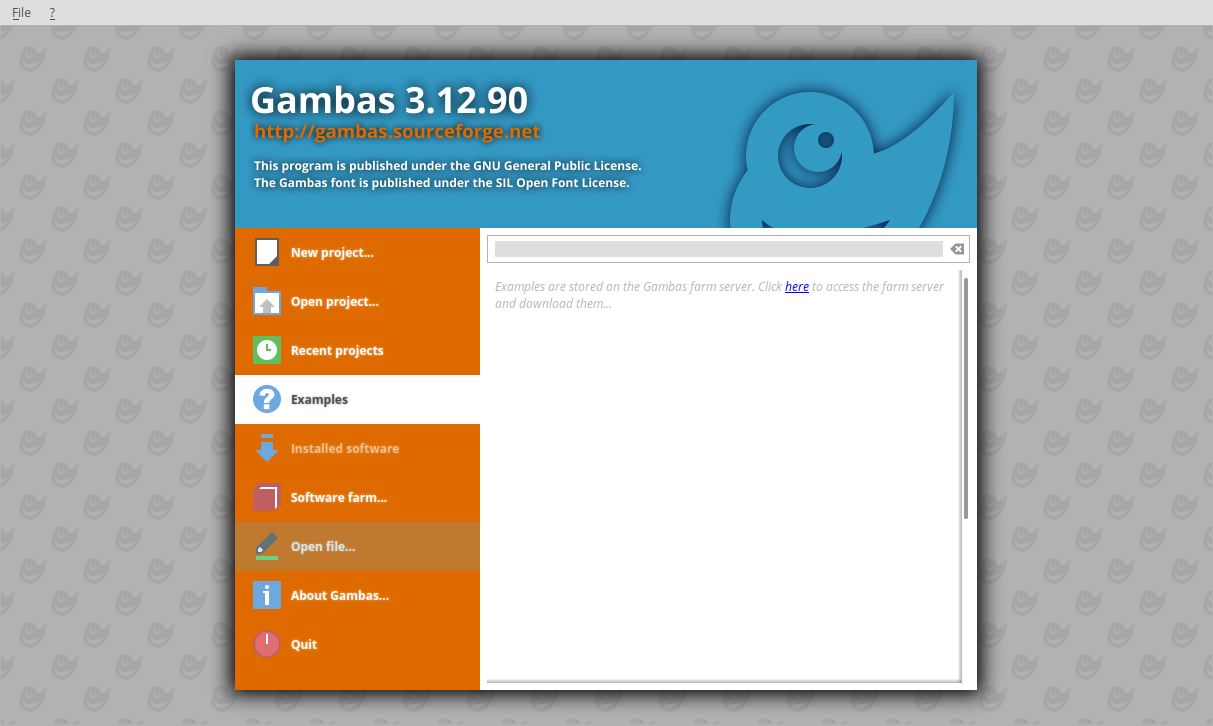


Comments
Post a Comment